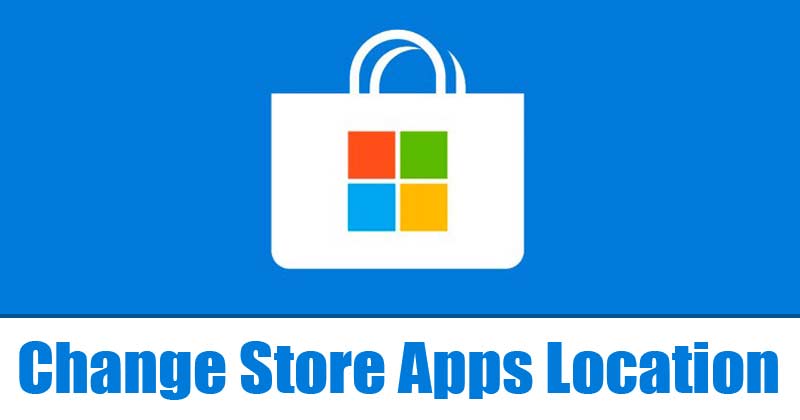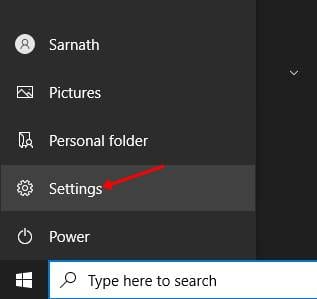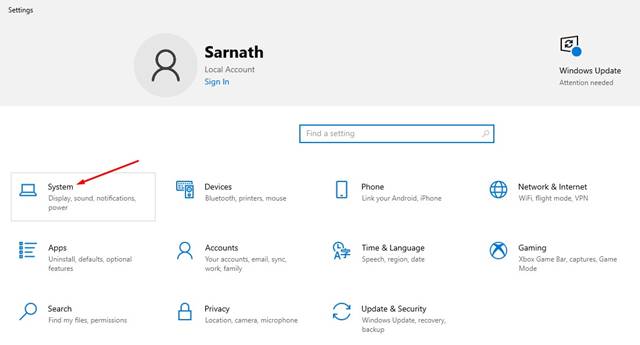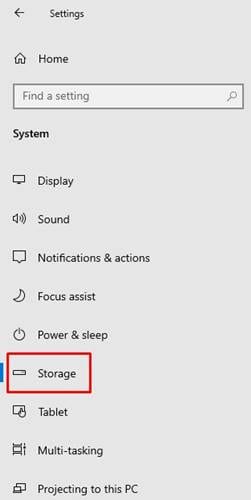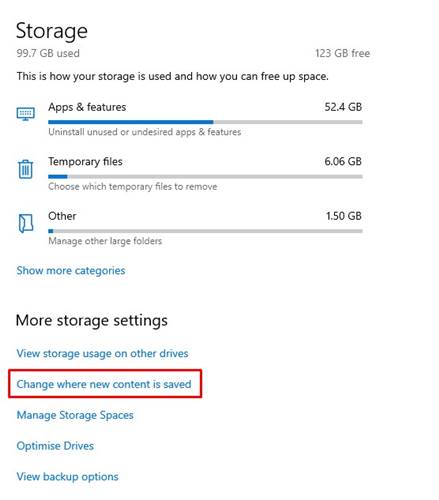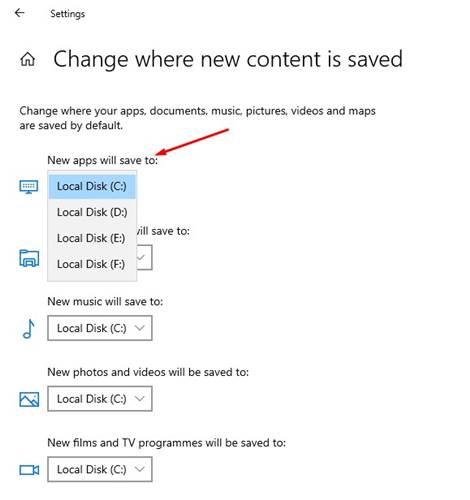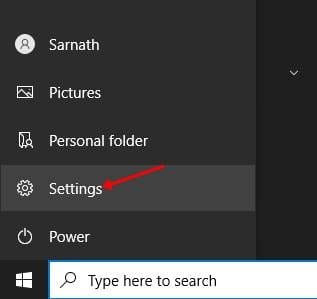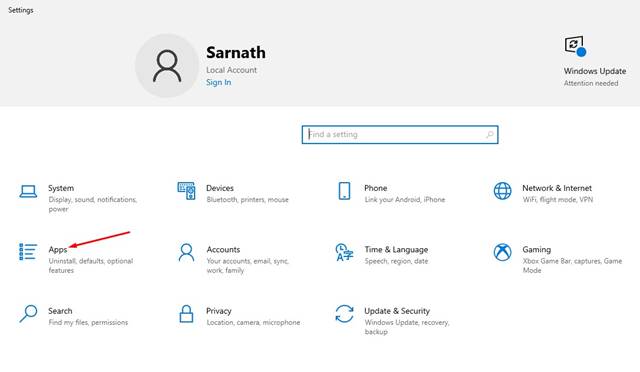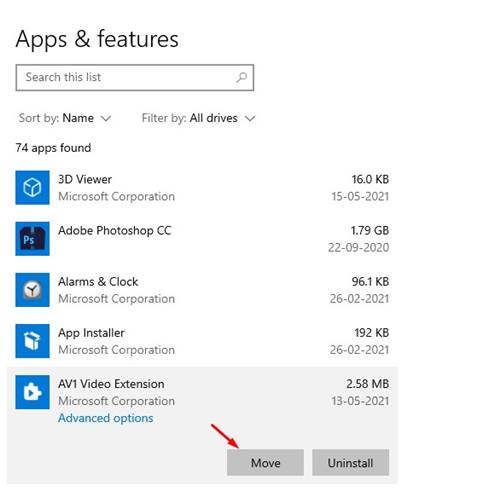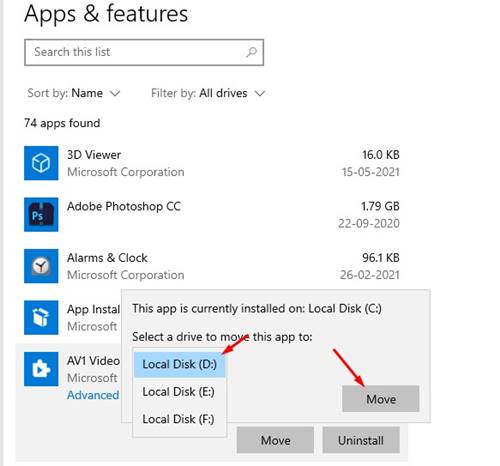Если вы какое-то время используете Windows 10, возможно, вы знаете, что всякий раз, когда вы устанавливаете приложение или игру из магазина Microsoft, они устанавливаются на ваш диск C:.
При установке сторонних приложений вы можете выбрать папку установки, но этого не происходит при загрузке приложений и игр из магазина Microsoft.
Ну, если на системном диске осталось много места, это не будет проблемой. Однако если вы используете твердотельный накопитель и у вас ограниченное пространство для хранения данных, установка всех приложений или игр на диск C: может оказаться неподходящим вариантом.
В таких случаях всегда лучше всего изменить место загрузки Microsoft Store для установки приложений. Если вы вручную выберете место загрузки приложений из магазина, магазин Microsoft начнет загрузку новых приложений в выбранное место.
Читайте также: Как всегда запускать терминал Windows от имени администратора
Содержание
Изменить место загрузки приложений Microsoft Store
Итак, если вы хотите изменить место загрузки Microsoft Store в Windows 10, вы читаете правильную статью. В этой статье будет описан лучший способ изменить место загрузки приложений из Microsoft Store. Давайте проверим.
1) Изменить место загрузки с помощью настроек Windows
Microsoft позволяет вам изменить место загрузки из Microsoft Store. Эта опция скрыта глубоко под приложением «Настройки Windows». Следуйте инструкциям ниже, чтобы изменить место загрузки из Microsoft Store.
1. Сначала нажмите кнопку «Пуск» Windows и выберите Настройки.
2. На странице настроек выберите параметр Система .
3. В системе выберите параметр Хранилище .
4. Нажмите Изменить место сохранения нового контента на правой панели.
5. Теперь в раскрывающемся списке Новые приложения будут сохранены ; выберите диск по вашему желанию.
Вот и все! Вы сделали. Теперь Microsoft Store всегда будет загружать приложения на нужный диск.
2) Перенесите приложения на другой диск
Если по какой-либо причине вы не можете реализовать описанный выше метод, вам нужно воспользоваться этим. В этом методе вам необходимо переместить приложения, загруженные из Microsoft Store.
Эта функция работает не со всеми приложениями и играми. Он работает только с приложениями, установленными через Microsoft Store.
1. Сначала нажмите кнопку «Пуск» Windows и выберите Настройки.
2. На странице настроек нажмите Приложения.
3. В разделе Приложения и функции выберите приложение, которое нужно переместить, и нажмите кнопку Переместить .
4. В следующем всплывающем окне выберите диск, на который вы хотите переместить приложение.
5. После выбора нажмите кнопку Переместить .
Вот и все! Вот как вы можете перемещать приложения на компьютере с Windows 10.
Читайте также: 200+ лучших команд CMD для Windows 10/11
Итак, эта статья посвящена изменению места загрузки приложений и игр из Microsoft Store. Надеюсь, эта статья помогла вам! Пожалуйста, поделитесь им также со своими друзьями. Если у вас есть какие-либо сомнения по этому поводу, сообщите нам об этом в поле для комментариев ниже.